伴随着全国人民宽带升级的喜悦,无线路由器的标准也在升级。传输速度300M的无线路由器早已成为很多小型办公室或者家庭用户的必选设备。 今天,小熊在线为大家评测一款正韩系品牌路由器-ToToLinkN300Rv2,它正是符合这种标准的一款路由器。这款路由器除了具有韩系产品所请看如下
伴随着全国人民宽带升级的喜悦,无线路由器的标准也在升级。传输速度300M的无线路由器早已成为很多小型办公室或者家庭用户的必选设备。
今天,小熊在线为大家评测一款正韩系品牌路由器-ToToLinkN300Rv2,它正是符合这种标准的一款路由器。这款路由器除了具有韩系产品所特有的乖巧造型之外,还配备了三根5dBi全向可拆卸天线。这样的设备,让你的办公室或者家庭不再有无线死角,随时随刻随地都能充分享受高速无线带来的无限魅力。
那么与很多厂商都选择内置天线不同,这款ToToLinkN300Rv2的信号以及穿墙能力究竟如何?在实际应用中表现如何呢?请关注小熊在线为你带来的评测。
产品包装和附件


WDS无线桥接,无线中继,WPS一键加密,P2P过滤,TWINIP,上网时间控制,病毒检测,远程,EMAIL报送,连接数,主机图形流量,UPnP,高级QoS带宽控制,VPNServer(PPTP)







机身底部采用了网状设计,能够很好的起到散热效果。
网络设置简单智能向导真容易
由于这款路由器配置的是智能配置向导,因此所有的设置工作变的非常简单。
网络设置
用户在浏览器地址栏中输入其默认的IP地址:192.168.0.1或者,即看到N300RV2的网络配置界面。默认状态下并没有设置管理员用户名密码,用户需要到高级选择去设置。对于无线网络的安全,这一点很重要。
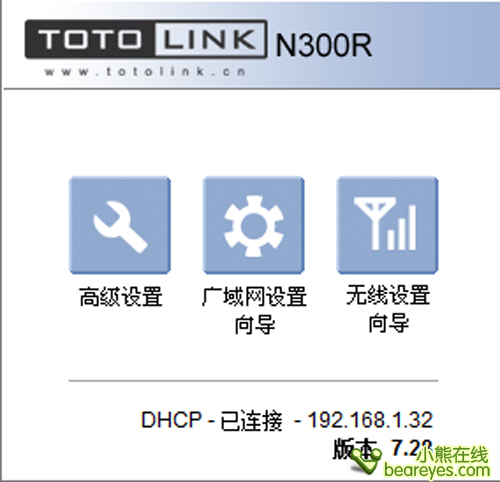
这款路由器的网络界面简洁,有三个选择,从左到右依次为:高级设置、广域网设置向导和无线设置向导。与其他路由器设计相差不大,只不过界面设计上似乎更有些韩国风格。
在广域网设置向导里,可以自动检测网络接入的类型,这样对于很多新手来说是一个不错的设计。路由器会自动收集网络信息,然后自动获得地址。
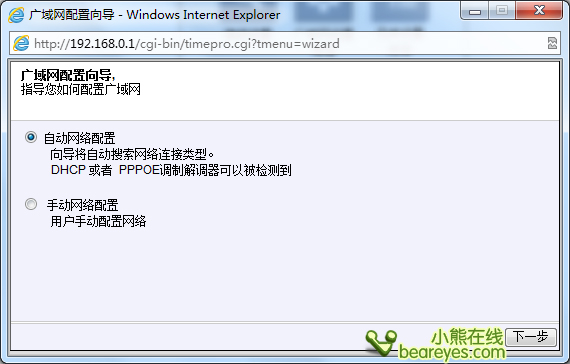
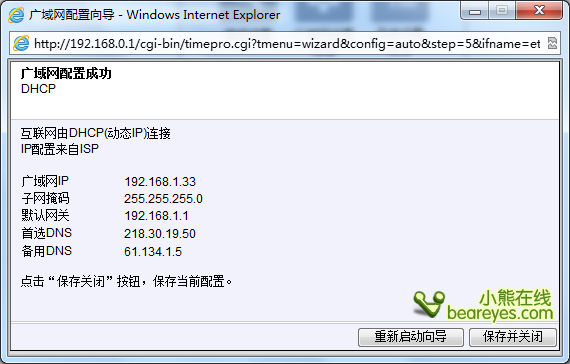
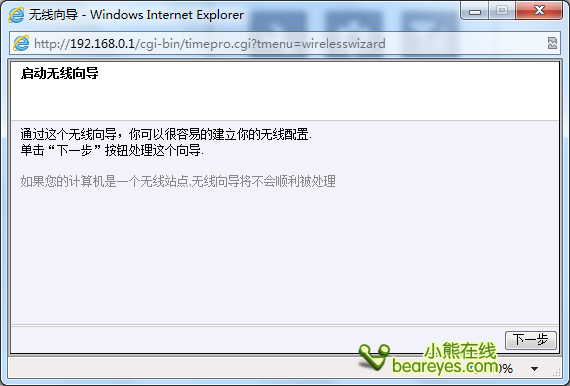
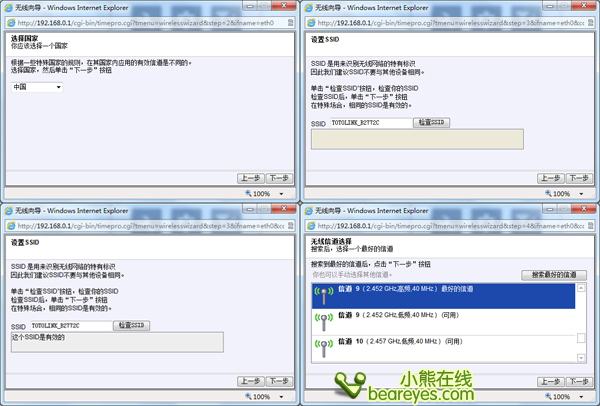
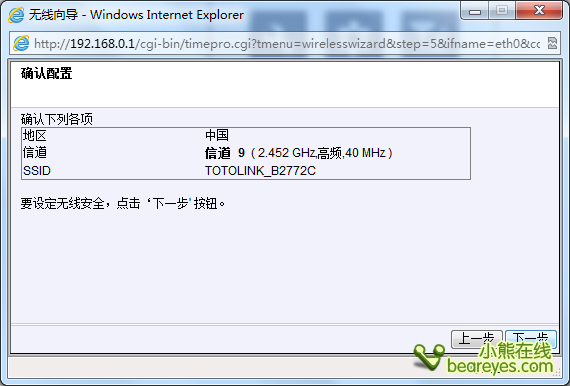
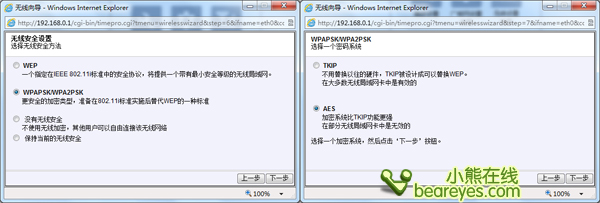

用户通过使用ToToLink的智能向导就能够轻松完成路由器的设置工作,尽管如今路由器已经是很普遍的设备,但是这无疑对新手或不懂网络的朋友来说,还是很便捷的。毕竟,一款产品,正是从诸多不起眼的细节,最终形成了用户对产品的整体体验。从界面设置来看,ToToLinkN300Rv2还是让我们十分满意的。
高级无线功能设置高级功能真不少
高级无线功能设置
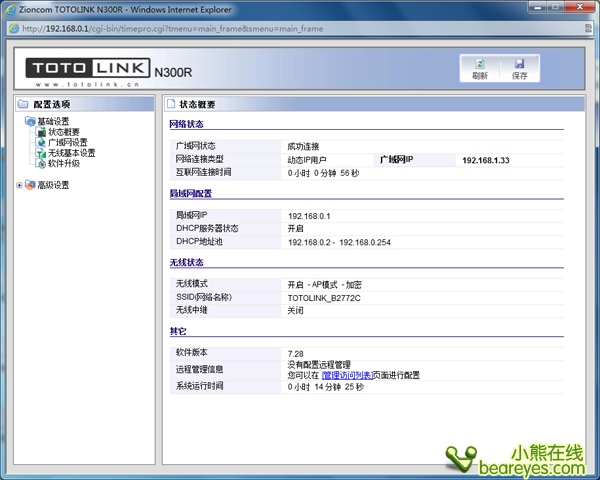
接着我们就说明一下高级无线功能设置。尽管点击最初的高级设置按钮。基本设置界面包含其中,而且信息十分详尽。基础设置中,有网络基本信息,网线状态已经广域网状态。这和大多数路由器并无差别。还有一个升级选项,可选择自动和手动升级。

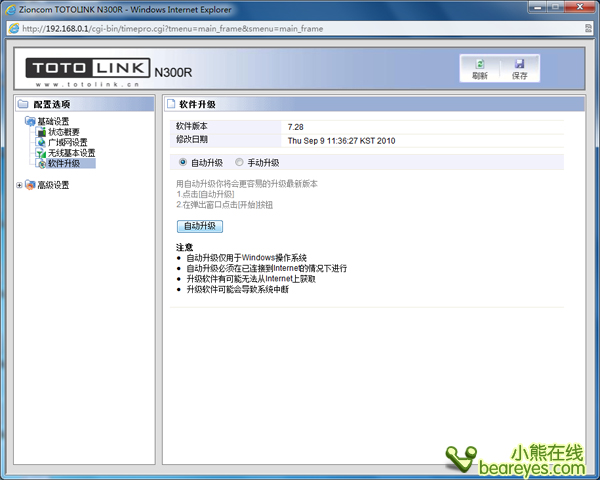
一般情况下,系统默认自动升级。
接下来我们就重点看一下高级选项的诸多功能。
网络设置
高级网络有四个选项,广域网和局域网基本信息,以及广域网设置和DHCP设置。其实好多选项在基本设置中也能找到。DHCP选项还是比较丰富的。
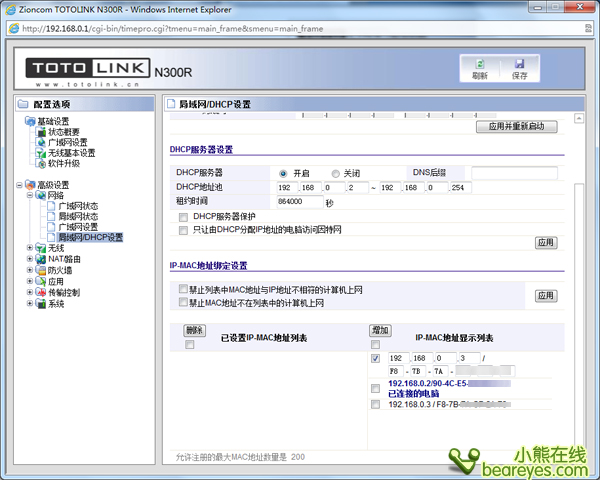

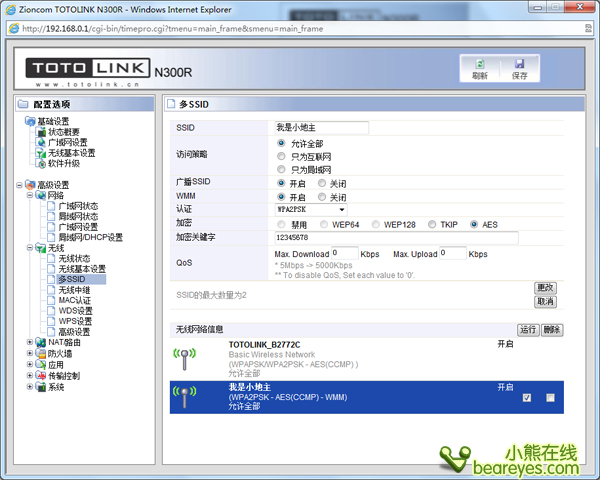
多SSID设置是一项比较适用的功能,尤其适合办公。N300Rv2支持2个SSID,用户可以选择一个常用的,设置另外一个给客户或者其他一般用途。用户还可以设置相应的权限,支持802.11n协议的WMM无线多协议,这样在传输视频音频数据时将比普通的数据获得更高的优先级。Q0S是默认开通。
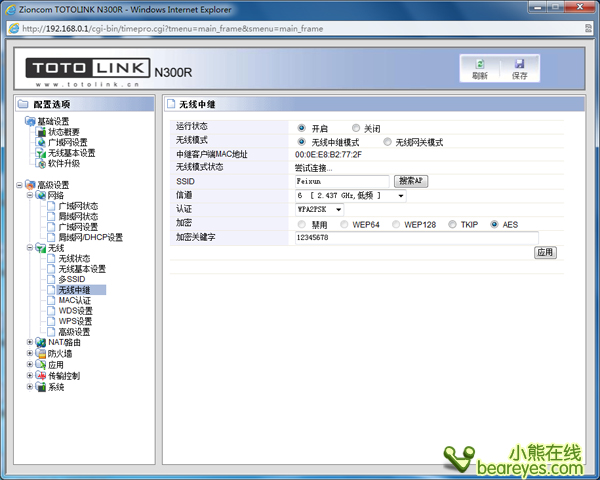
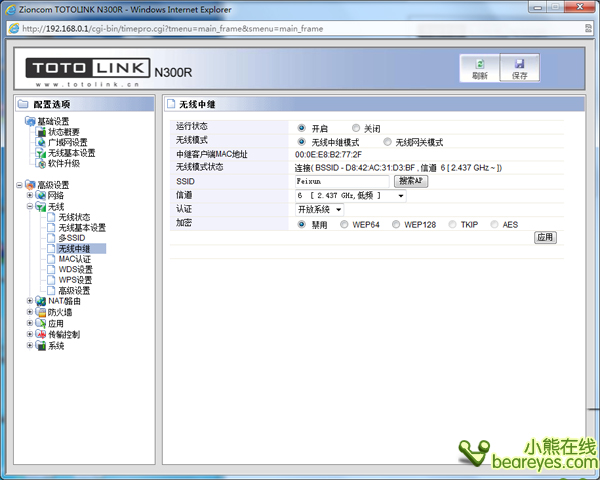
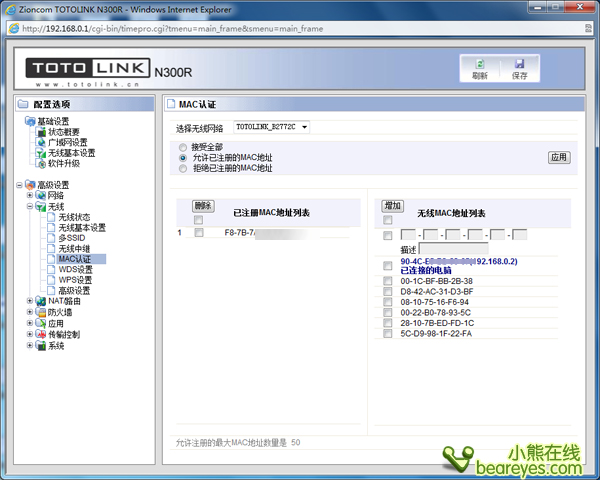
下面的菜单是WDS设置,只不过是无线中继模式的一种。WDS他的全名为WirelessDistributionSystem,即无线分布式系统。,WDS的功能是充当无线网络的中继器,通过在无线路由器上WDS功能,让其可以延伸扩展无线信号,从而覆盖更广更大的范围。
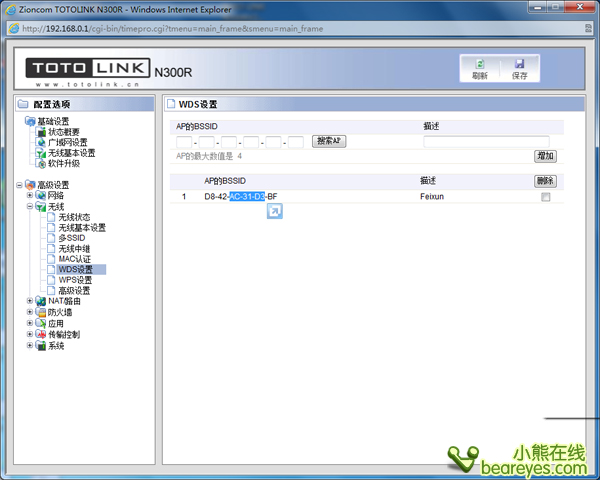
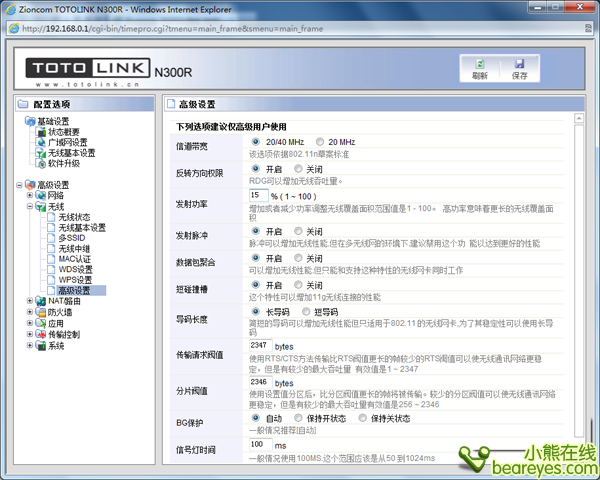
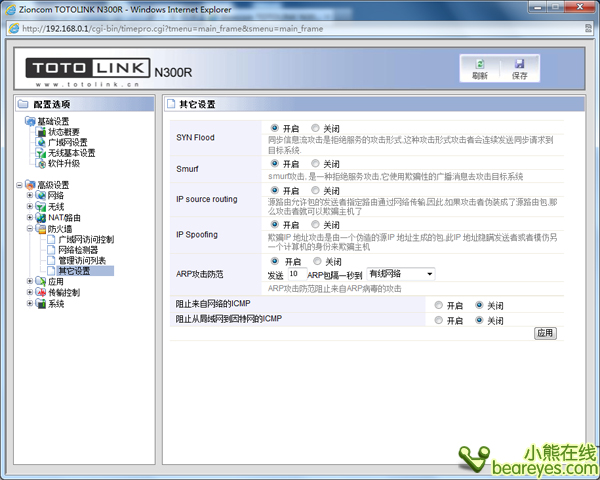
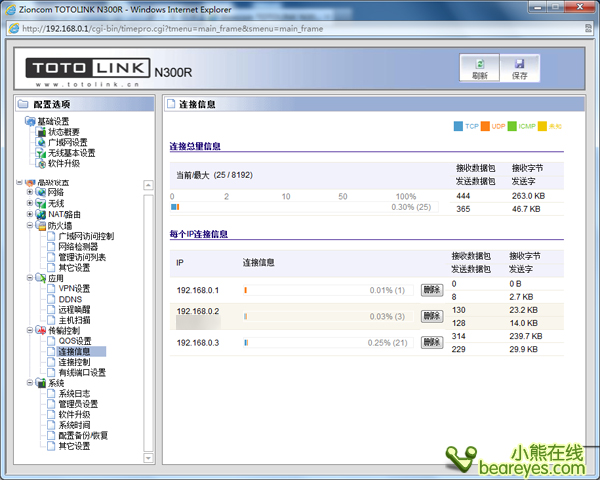
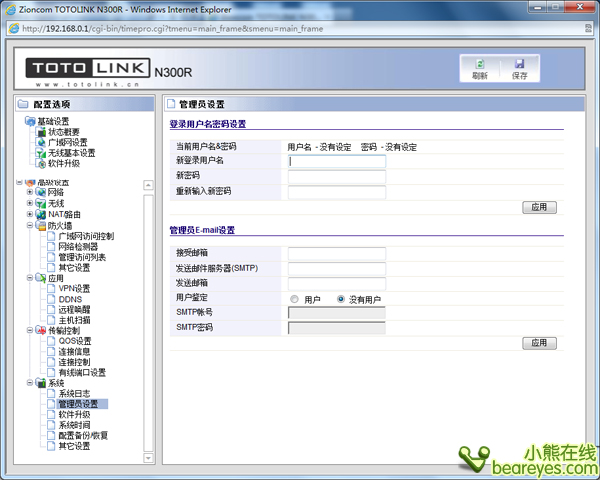
tags:路由器192.168.1